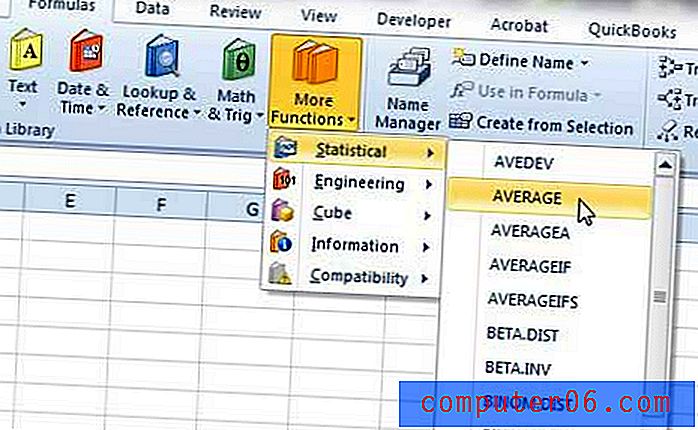Zašto se moj ekran u Wordu 2013 razlikuje?
Novi dokumenti koje stvorite u programu Microsoft Word 2013 upotrebljavat će prema zadanom prikaz Izgled ispisa, osim ako niste izmijenili predložak Normal. U ovom prikazu trenutna stranica zauzima punu širinu prozora, a prikazuje se kako će izgledati na ispisanoj stranici. Ako dokument koji ste otvorili izgleda drugačije, tada je način prikaza promijenila posljednja osoba koja je uređivala dokument.
Do promjene prikaza dolazi kada je dokument spremljen u tom načinu pregleda. Ako je dokument koji želite promijeniti kreirao netko drugi, vjerovatno je da je dokument bio u tom prikazu kada su spremili datoteku. Srećom možete odabrati drugačiji prikaz za svoj trenutni dokument slijedeći nekoliko kratkih koraka.
Promjena pogleda u programu Word 2013
Koraci u ovom članku pokazat će vam kako pronaći odabir pogleda u programu Microsoft Word 2013. Zadani prikaz u programu Word 2013 naziva se Print Layout (Izgled ispisa) i pogled koji vidite kada kreirate novi, prazan dokument u programu. Ako vidite drugi prikaz, povezan je s dokumentom koji gledate. Slijedite korake u nastavku kako biste promijenili prikaz, a zatim spremite dokument tako da se sljedeći put otvori u željenom prikazu.
Ako koraci u nastavku ne rade za vas jer ne vidite različite opcije prikaza opisane u koraku 3, vaš dokument je vjerojatno u načinu čitanja. Za izlaz iz ovog načina možete pritisnuti tipku Esc na tipkovnici, a zatim možete slijediti korake u nastavku.
1. korak: otvorite svoj dokument u programu Word 2013.
2. korak: Kliknite karticu Pogled na vrhu prozora.

Korak 3: Odaberite prikaz koji želite koristiti iz opcija u odjeljku Pregledi na lijevoj strani navigacijske vrpce. Kao što je spomenuto prije, opcija Ispisa izgleda je zadani prikaz.
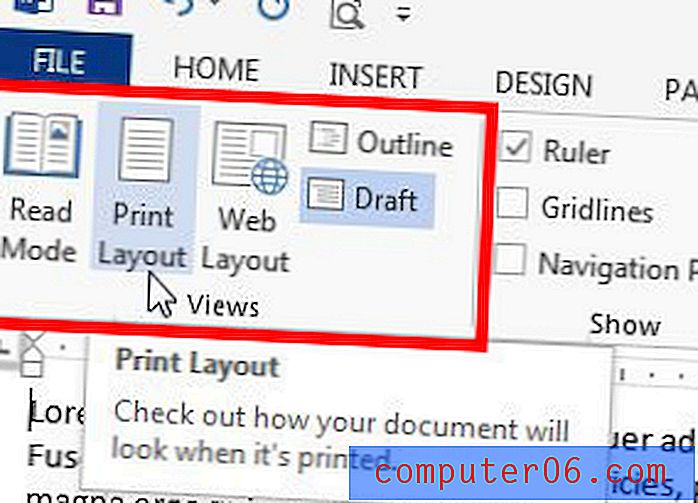
Spremite dokument nakon promjene vlasničkog pregleda ako želite da se sljedeći put otvori s tim prikazom. Imajte na umu da postoji problem s dokumentima koji se spremaju u prikaz Obris ili Nacrt. Ti će se dokumenti i dalje otvarati u Tlocrtu ispisa, čak i ako su spremljeni u tim prikazima.
Ovi koraci će promijeniti samo prikaz trenutnog dokumenta. To neće promijeniti zadani prikaz za nove dokumente koje otvorite u programu Word 2013. Osim toga, ostali dokumenti koje primite od drugih ljudi i dalje se mogu otvoriti u različitom načinu prikaza zbog načina na koji je datoteku spremila zadnja osoba koja ju je uredila.
Imate li sličan problem u programu Microsoft Excel 2013? Ovaj će vam članak pokazati kako se u tom programu vratiti na uobičajeni prikaz.